Soubor px.dll je základní dynamicky propojovaná knihovna, která je klíčová pro fungování různých audio software , zejména v oblasti vypalování CD/DVD. Chybějící nebo poškozený soubor px.dll může vést k poruše softwaru a zabránit tak důležitým operacím, jako je vypalování médií.
Existuje několik faktorů, které mohou způsobit, že tento soubor DLL zmizí, včetně poškození softwaru, případů zastaralého softwaru nebo dokonce napadení škodlivým softwarem. V některých případech může být na vině také nedávná aktualizace softwaru nebo neúplná instalace.
Odstraňování problémů s chybami px.dll
Zde je systematický přístup, který vám pomůže vyřešit chyby související s px.dll efektivně a efektivně.
1. Proveďte skenování DISM a SFC
- Začněte kliknutím na nabídku Start , do vyhledávacího pole zadejte cmd a vyberte Spustit jako správce .
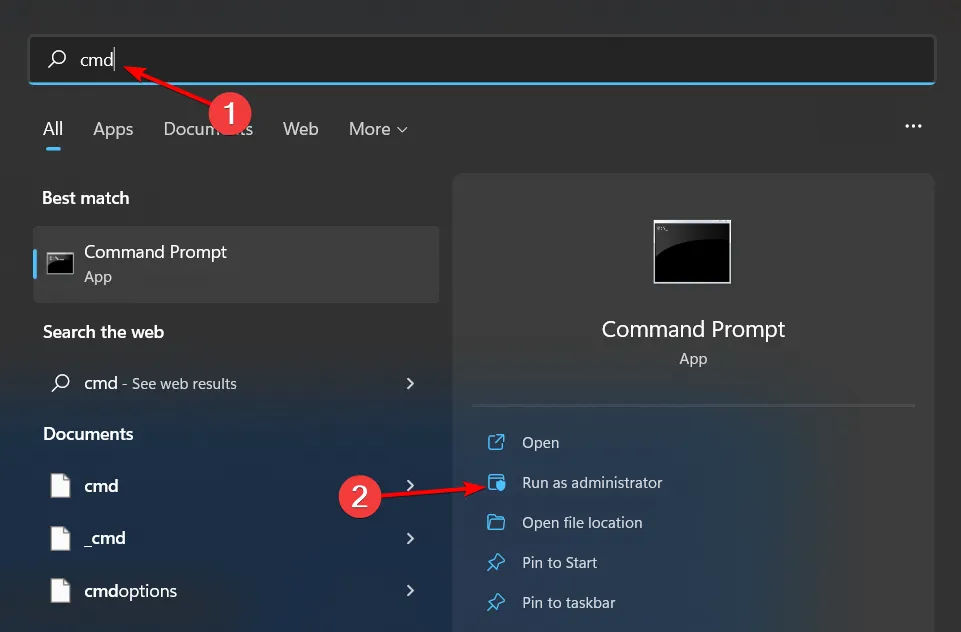
- Do příkazového řádku zadejte následující příkazy jednotlivě a Enter po každém stiskněte:
DISM.exe /Online /Cleanup-Image /Restorehealth
sfc /scannow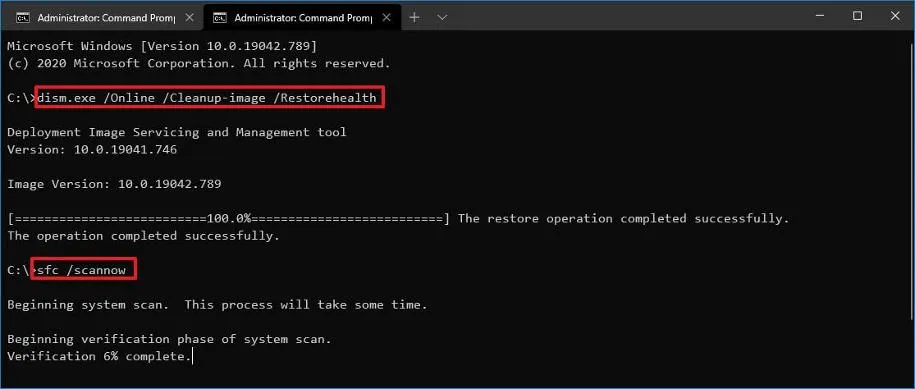
2. Znovu nainstalujte ovladače zvuku
- Stiskněte Windows klávesu, přejděte do Správce zařízení a klikněte na Otevřít .
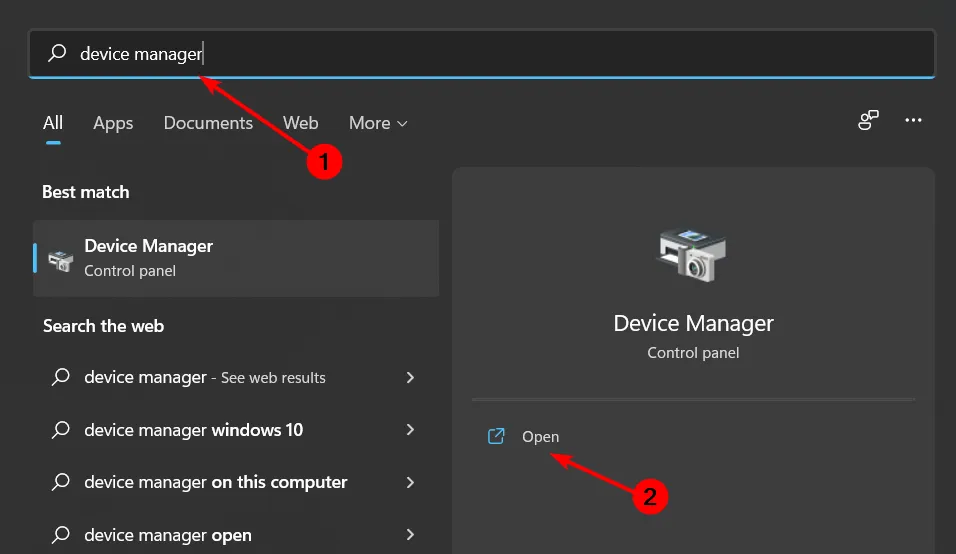
- Rozbalte Řadiče zvuku, videa a her , klikněte pravým tlačítkem na své zvukové zařízení a vyberte Odinstalovat zařízení .
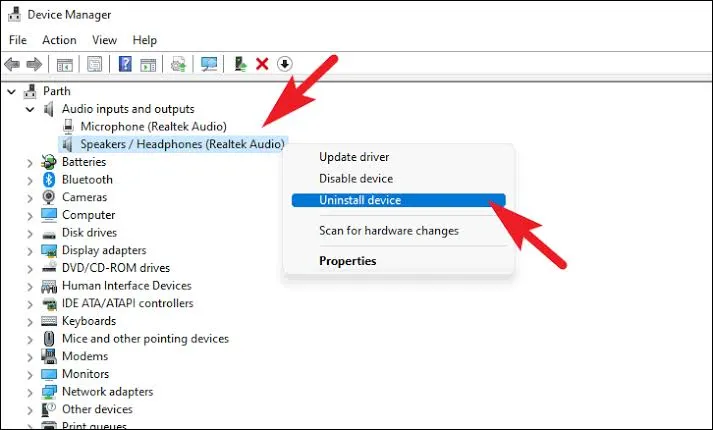
- Opakujte proces odinstalace pro všechna zařízení v části Zvukové vstupy a výstupy a Softwarové komponenty .
- Restartujte počítač; Systém Windows automaticky přeinstaluje ovladače.
3. Aktualizujte své zvukové ovladače
- Otevřete Nastavení pomocí Windows klávesy.
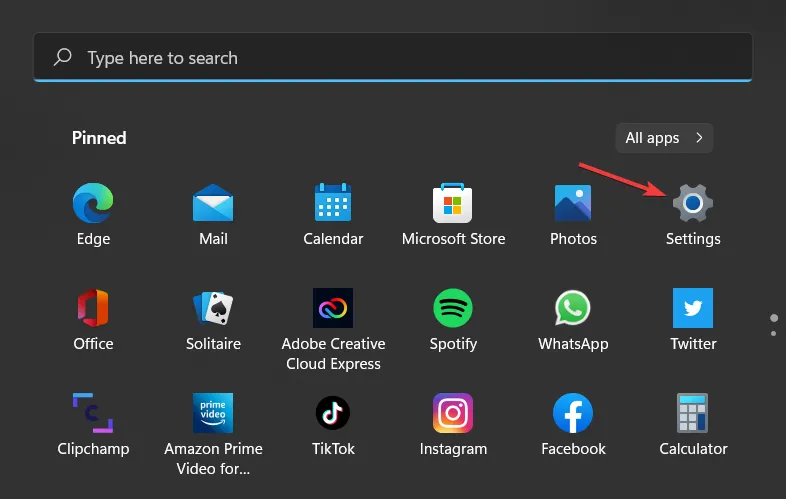
- Přejděte na Windows Update .
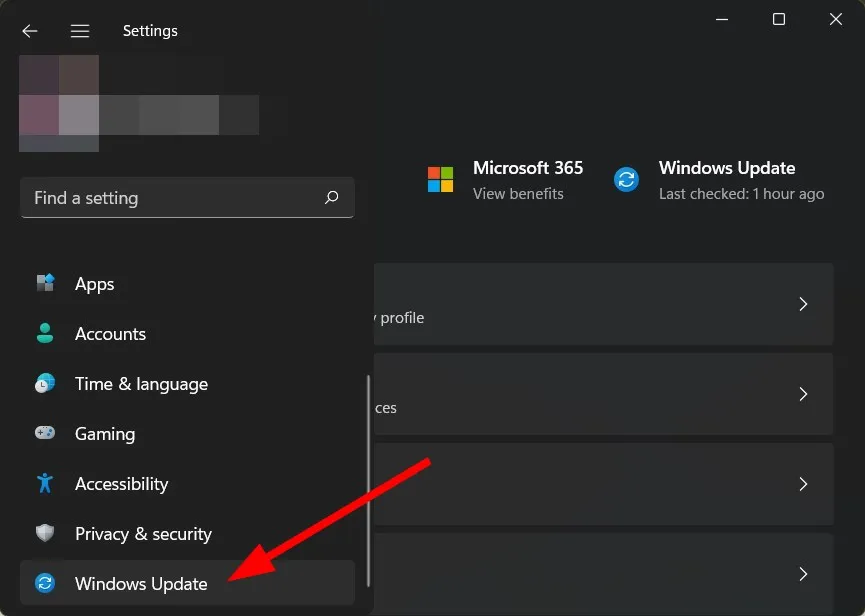
- Klikněte na Volitelné aktualizace .
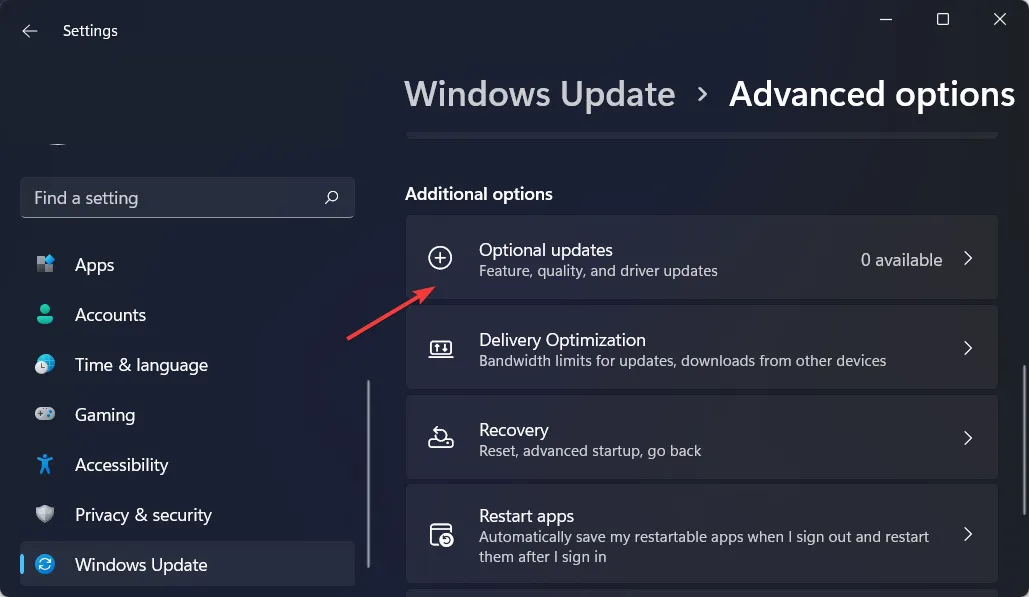
- Vyberte Aktualizace ovladačů . Pokud jsou aktualizace k dispozici, klikněte na Stáhnout a nainstalovat .
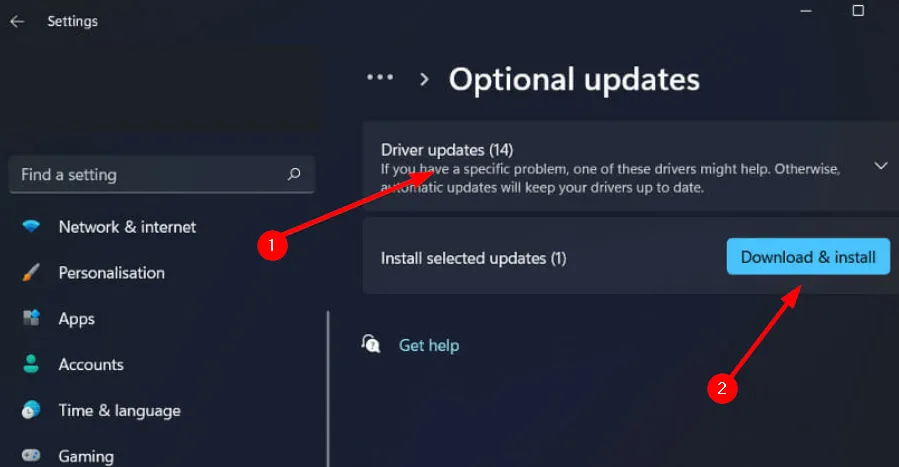
4. Proveďte kontrolu virů
- Stiskněte Windows klávesu, vyhledejte Zabezpečení systému Windows a klikněte na Otevřít .
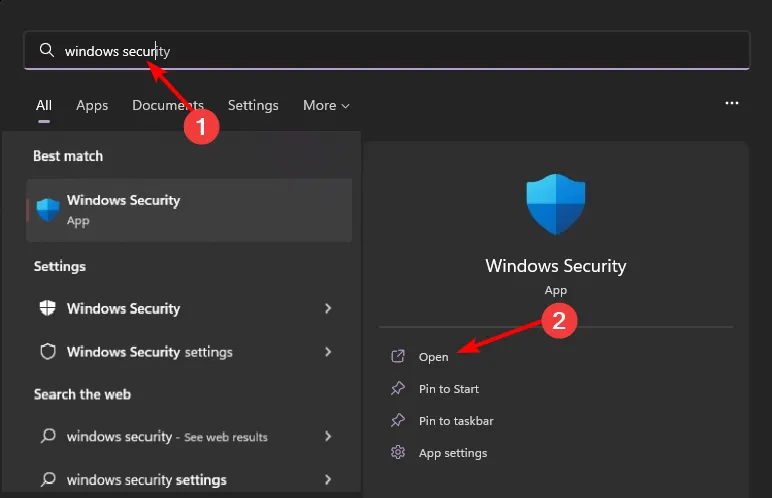
- Vyberte Ochrana před viry a hrozbami .
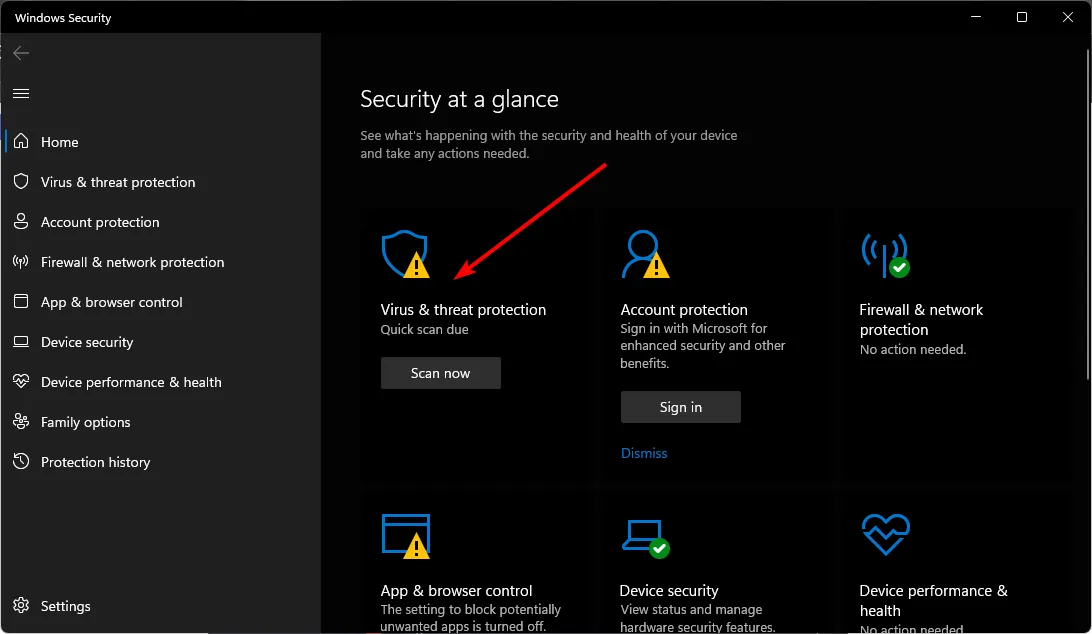
- Klikněte na Rychlá kontrola pro vyhledání aktuálních hrozeb.
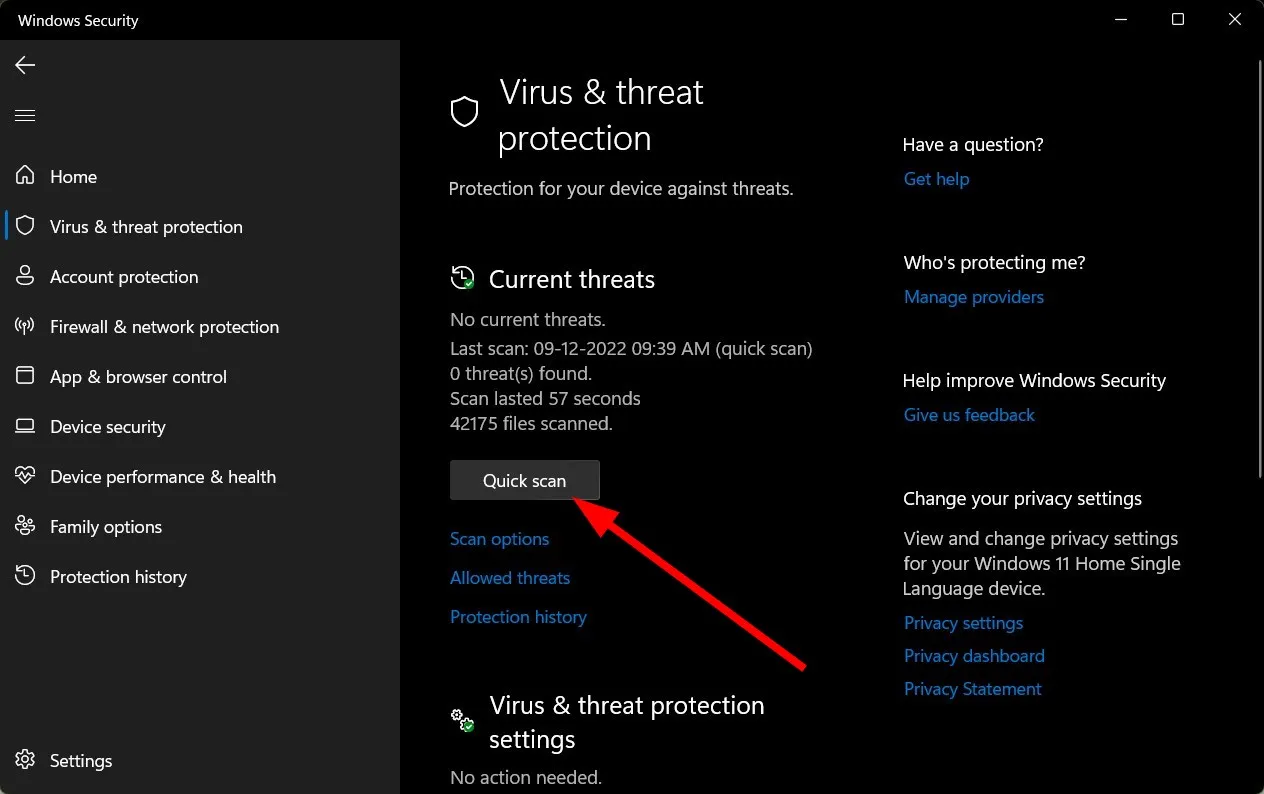
- Pokud nejsou zjištěny žádné hrozby, proveďte úplnou kontrolu výběrem možnosti Možnosti kontroly .
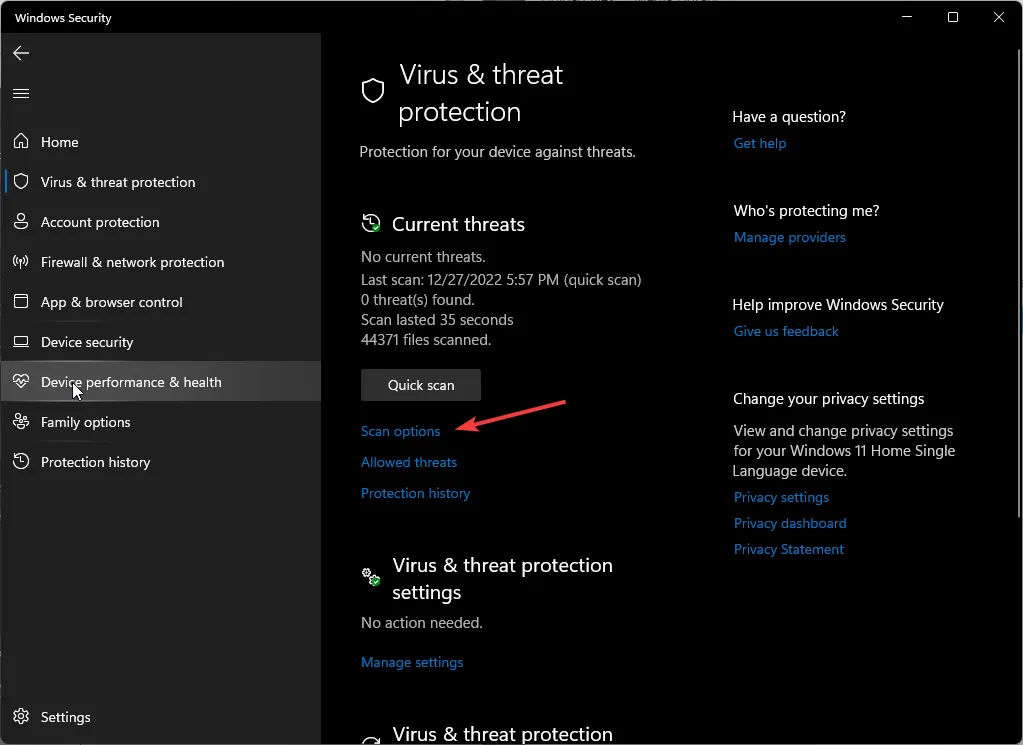
- Vyberte Úplné skenování a stiskněte Skenovat nyní pro důkladné prozkoumání počítače.
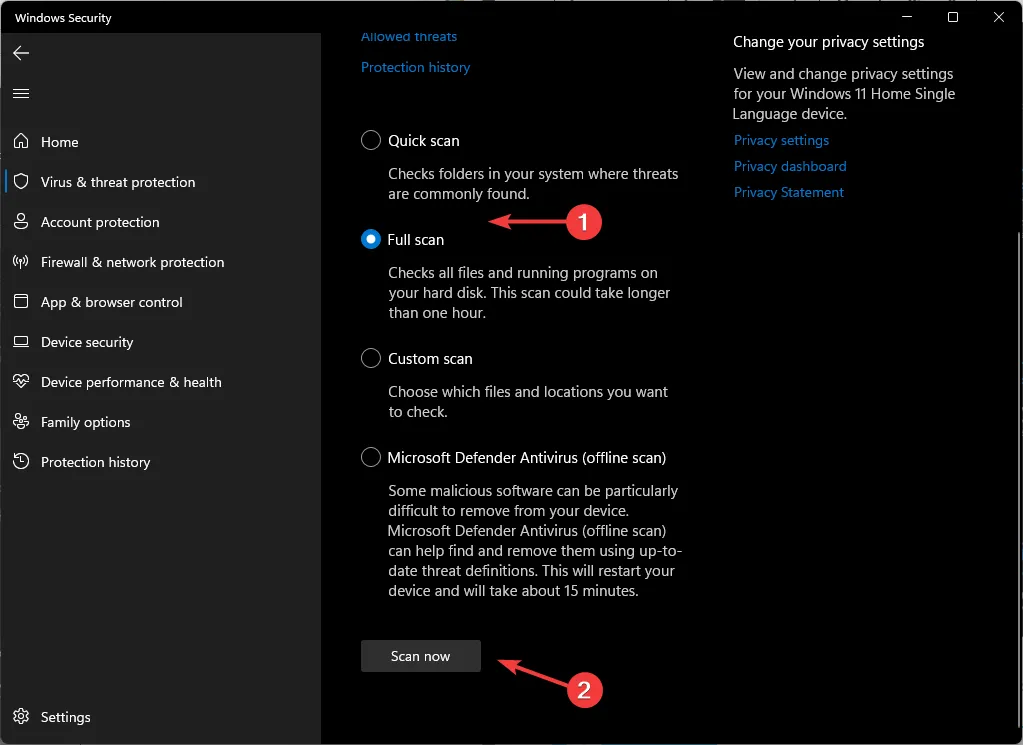
- Nechte skenování dokončit a poté restartujte systém.
5. Ruční stažení souboru DLL
- Navštivte webovou stránku DLL-Files , vyhledejte px.DLL , vyberte příslušnou možnost stažení a klikněte na Stáhnout .
- Otevřete staženou složku, vyhledejte a zkopírujte soubor. dll soubor.
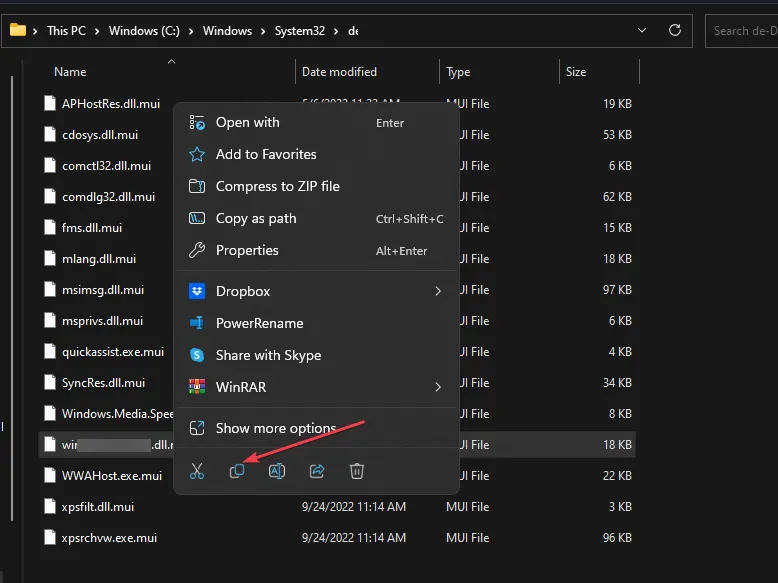
- Otevřete Průzkumník souborů stisknutím Windows+ E.
- Vložte soubor do následujícího adresáře:
c:\WINDOWS\SYSTEM32\ - Zavřete Průzkumníka souborů a pokuste se znovu spustit zvukový software, abyste zkontrolovali, zda je chyba DLL vyřešena.
6. Znovu nainstalujte program v režimu kompatibility
- Otevřete ovládací panel z nabídky Start .
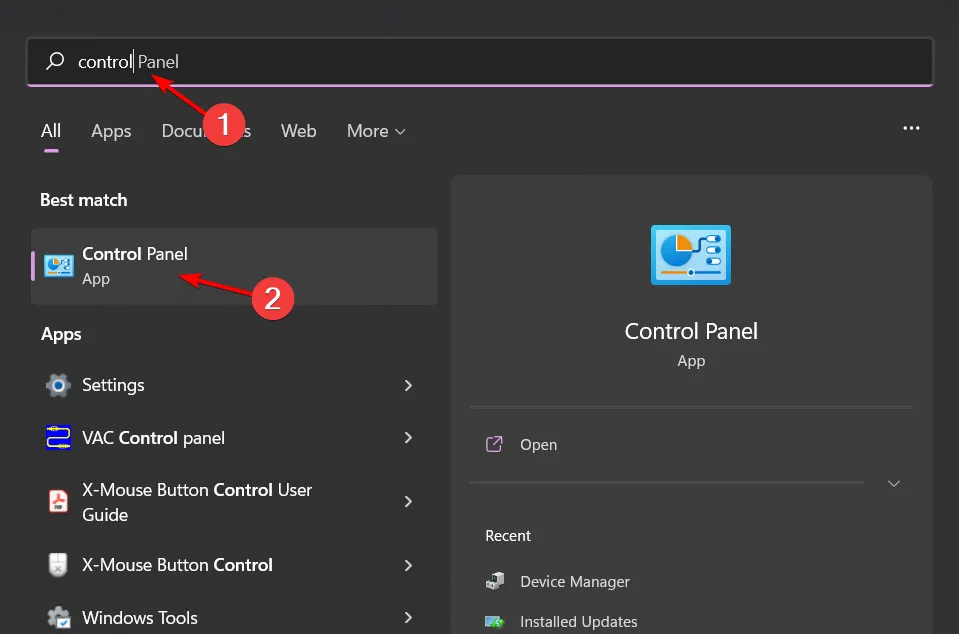
- Vyberte Odinstalovat program v části Programy .
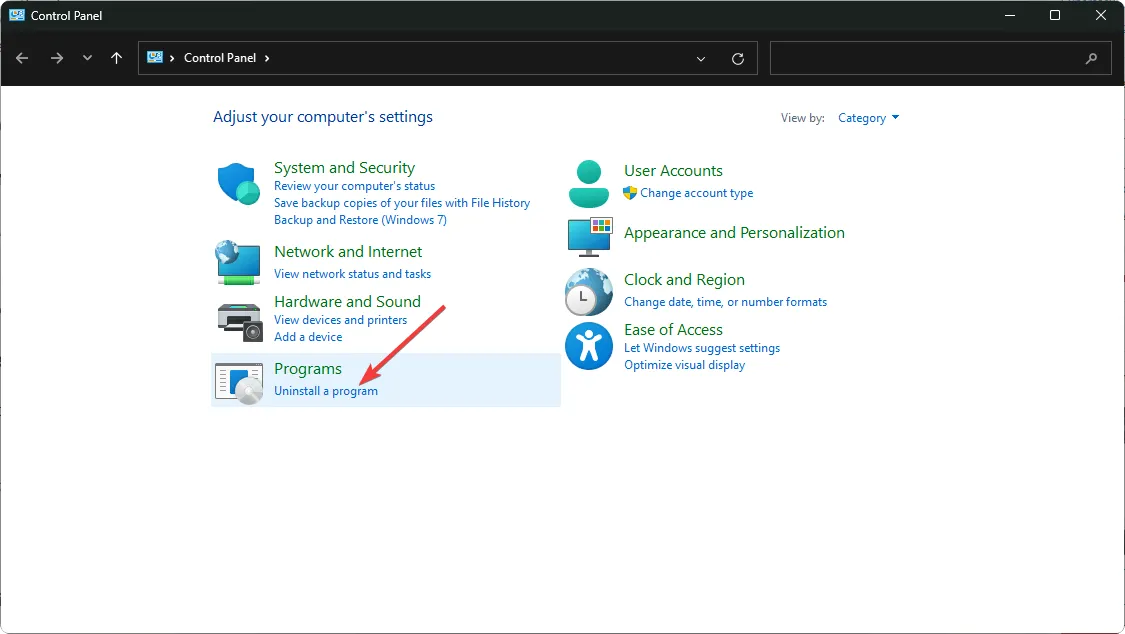
- Vyhledejte program, který způsobuje problémy, vyberte jej a zvolte Odinstalovat .
- Po zobrazení výzvy potvrďte odinstalaci.
- Stáhněte si nejnovější verzi programu znovu z oficiálních stránek.
- Najděte. exe soubor, obvykle umístěný v
C:\Program Files (x86)neboC:\Program Files. - Klepněte pravým tlačítkem myši na. exe, vyberte Vlastnosti a přejděte na kartu Kompatibilita .
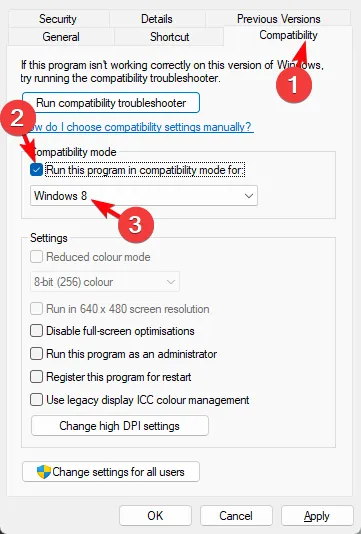
- Zaškrtněte Spustit tento program v režimu kompatibility a z rozevírací nabídky vyberte Windows 8 a poté povolte Spustit tento program jako správce . Dokončete instalaci a otestujte software.
7. Proveďte obnovení systému
- Stiskněte Windows klávesu, zadejte Ovládací panely a zvolte Otevřít .
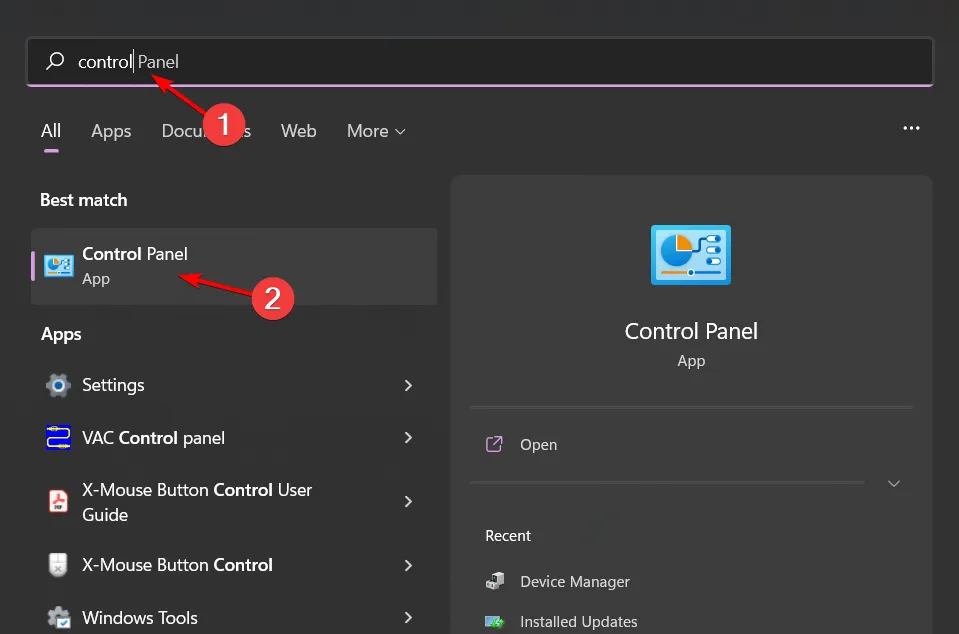
- Vyberte zobrazení Velké ikony a poté klikněte na Obnovení .
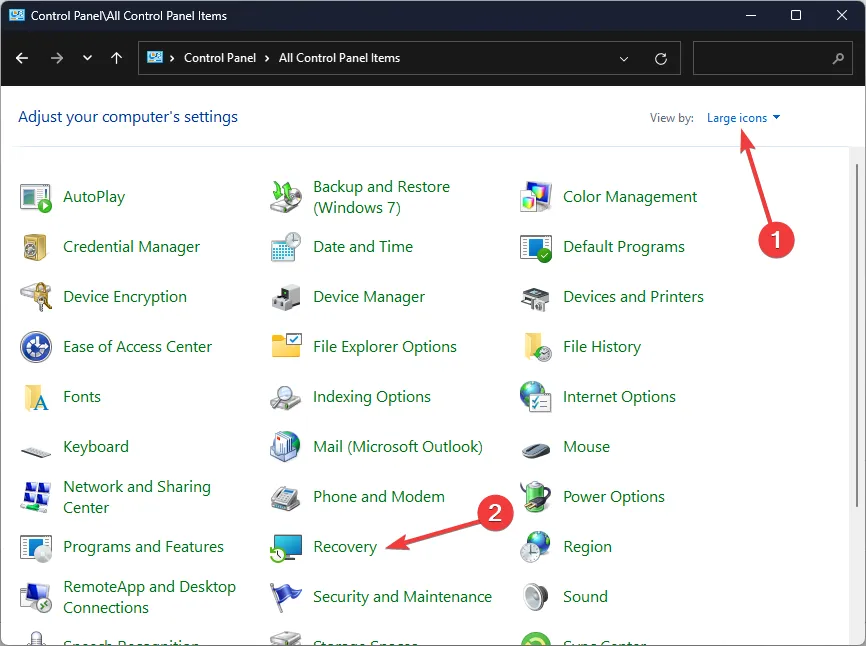
- Klikněte na Otevřít obnovení systému .
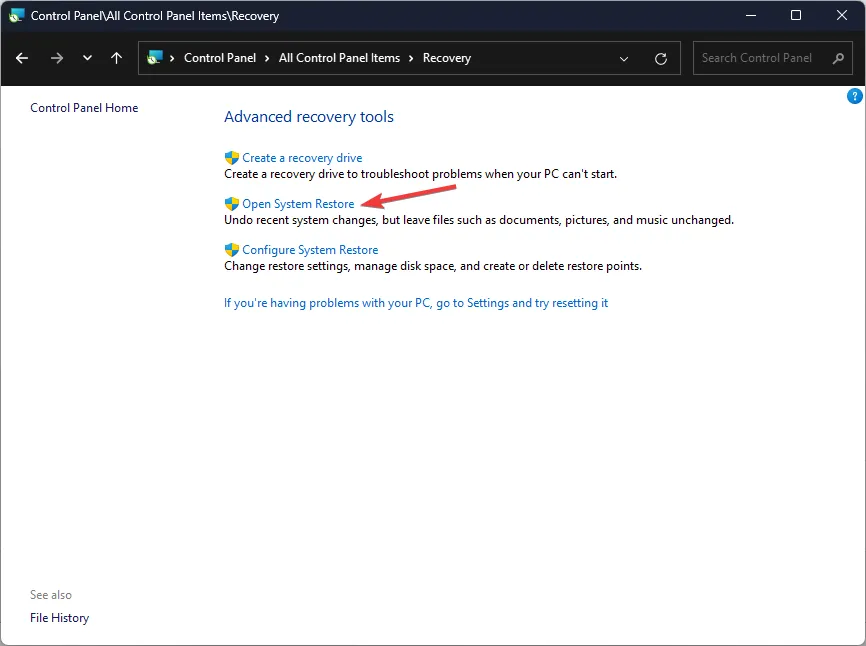
- Vyberte možnost Vybrat jiný bod obnovení a poté klikněte na tlačítko Další .
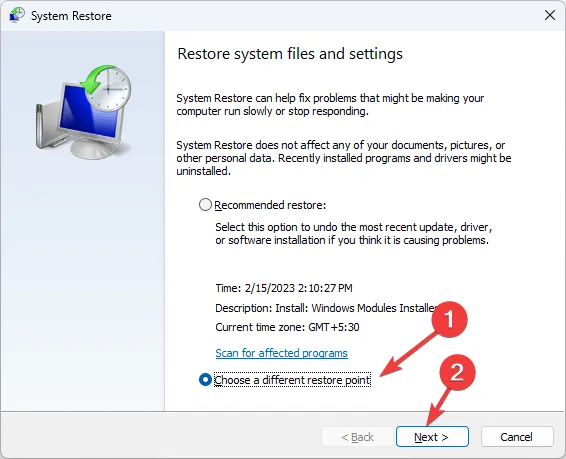
- Vyberte požadovaný bod obnovení a stiskněte Další .
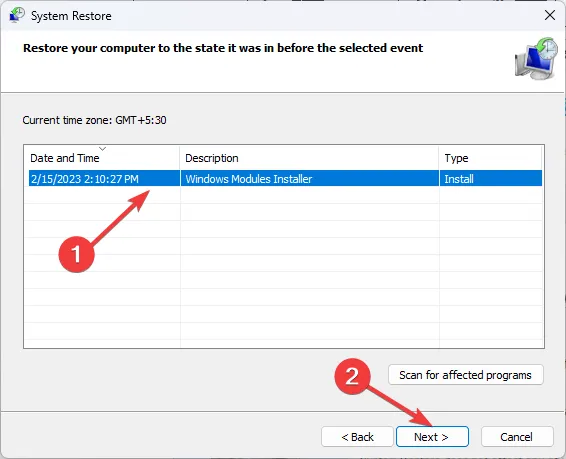
- Klikněte na Dokončit a nechte Windows restartovat, aby se obnovila předchozí nastavení.
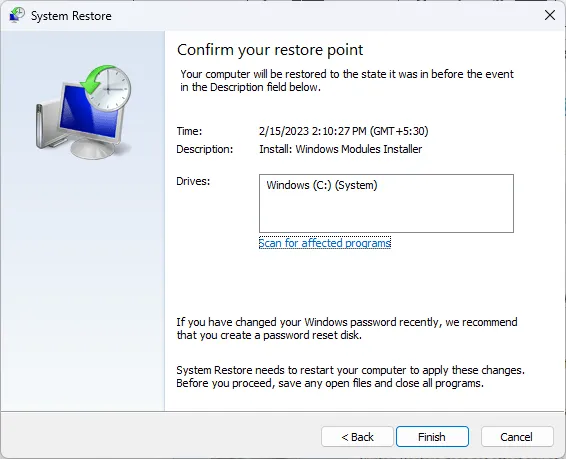
Přestože procházení těchto řešení jedno po druhém může být skličující, obsahují klíč k vyřešení problému px.dll nenalezen. Pro efektivnější zážitek zvažte použití jednoho z našich nejlepších nástrojů pro opravu DLL, který proces zjednoduší.
Nezapomeňte se podívat na naši informativní příručku na sres.dll, kde najdete další informace o řešení problémů souvisejících s DLL.
Vážíme si vašeho příspěvku! Pokud máte další řešení nebo zkušenosti s chybami px.dll, podělte se o své myšlenky v sekci komentářů níže.
Další statistiky
1. Co mám dělat, pokud žádný z těchto kroků nefunguje?
Pokud navrhované metody chybu px.dll nevyřeší, zvažte vyhledání odborné pomoci nebo kontaktování technické podpory pro váš konkrétní zvukový software.
2. Mohu si stáhnout soubory DLL z jakékoli webové stránky?
Je důležité stahovat soubory DLL pouze z renomovaných stránek, jako jsou soubory DLL, abyste se vyhnuli riziku malwaru. Vždy upřednostňujte bezpečnost vašeho systému.
3. Je bezpečné provést obnovu systému?
Ano, provedení obnovy systému je bezpečné a může vrátit nastavení systému zpět do předchozího stavu, což chrání před potenciálními problémy způsobenými nedávnými změnami.
Napsat komentář